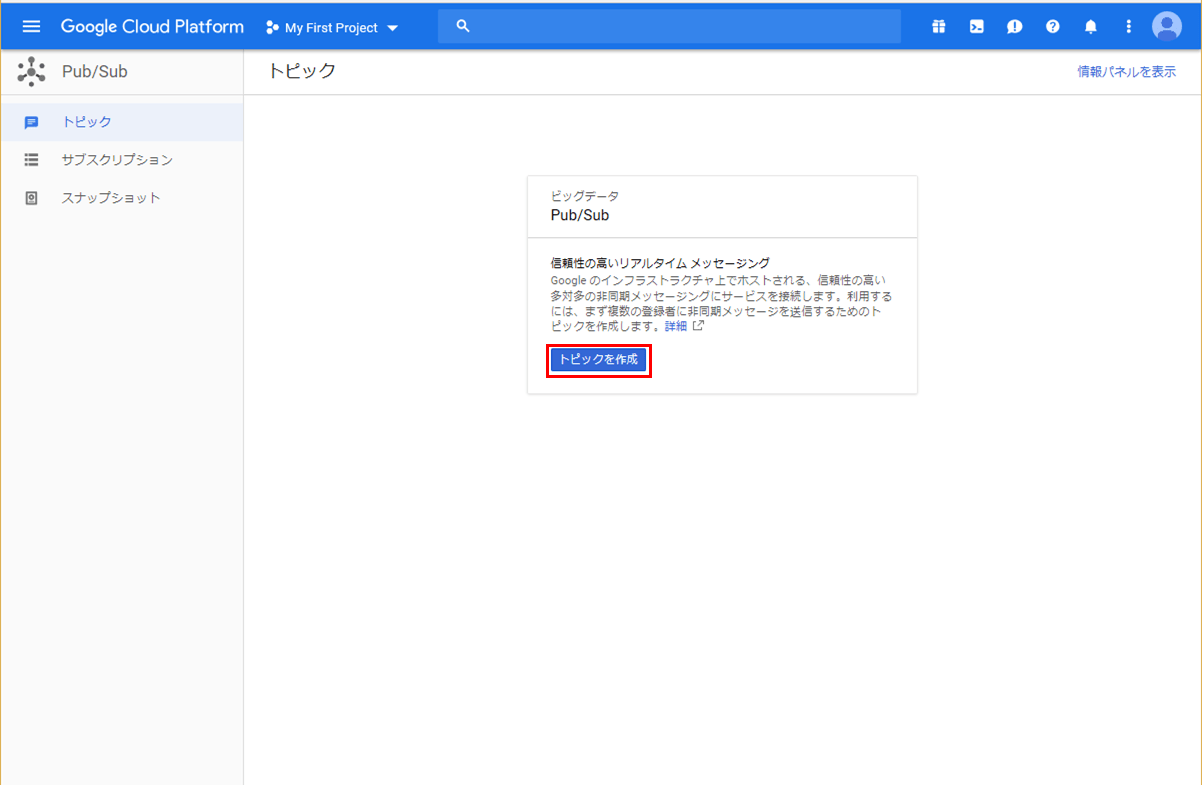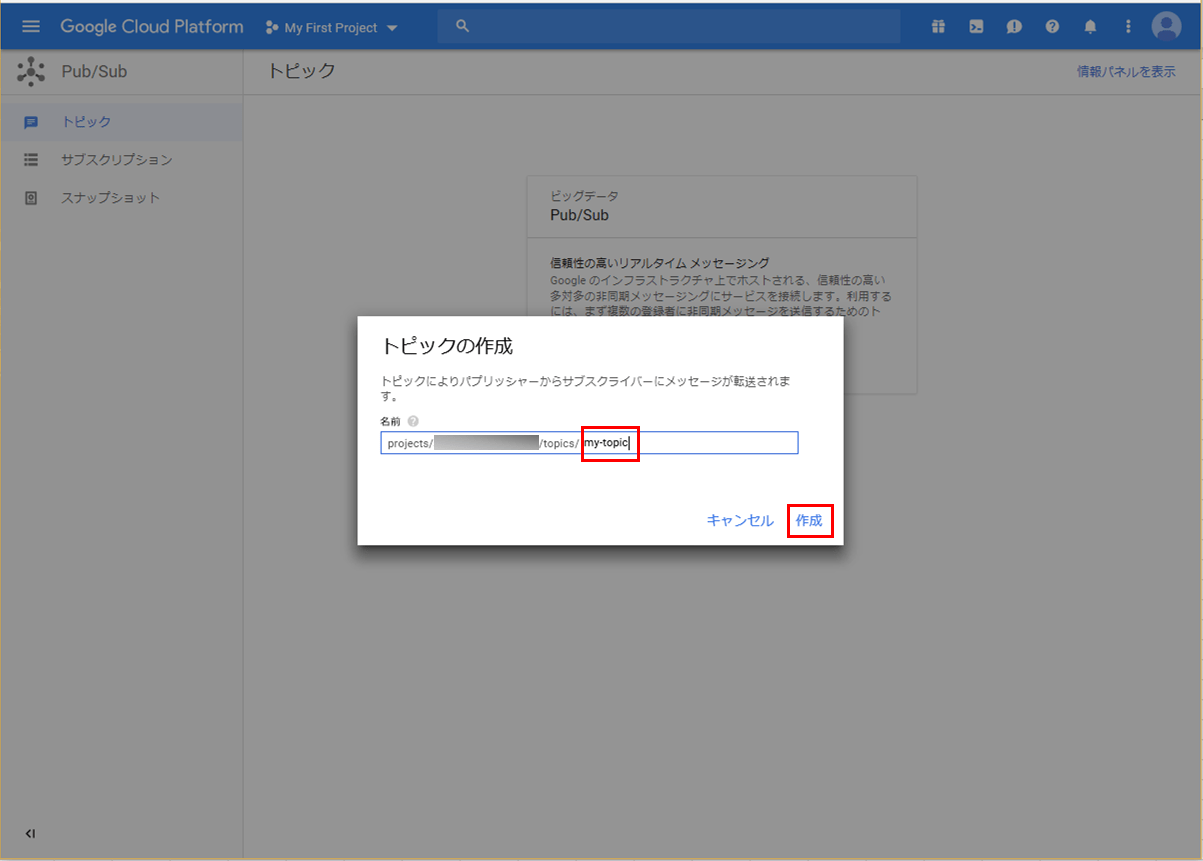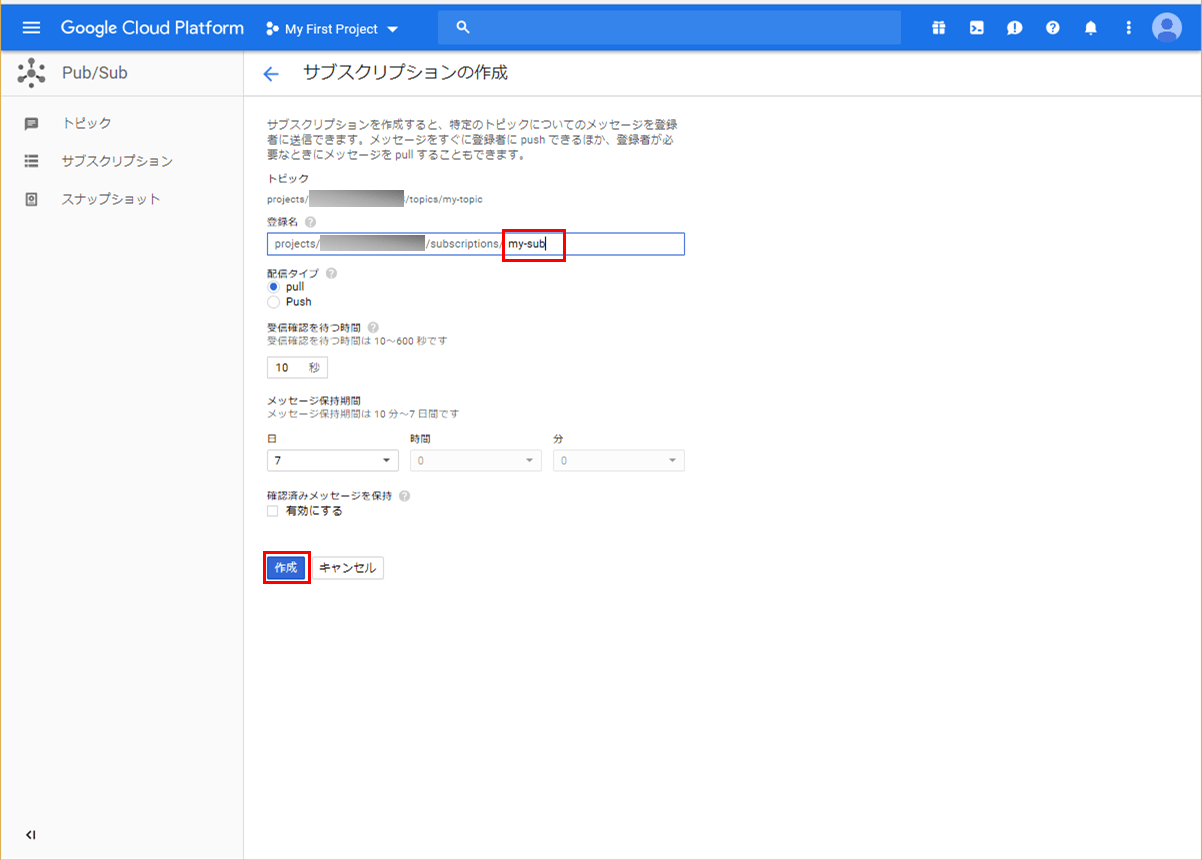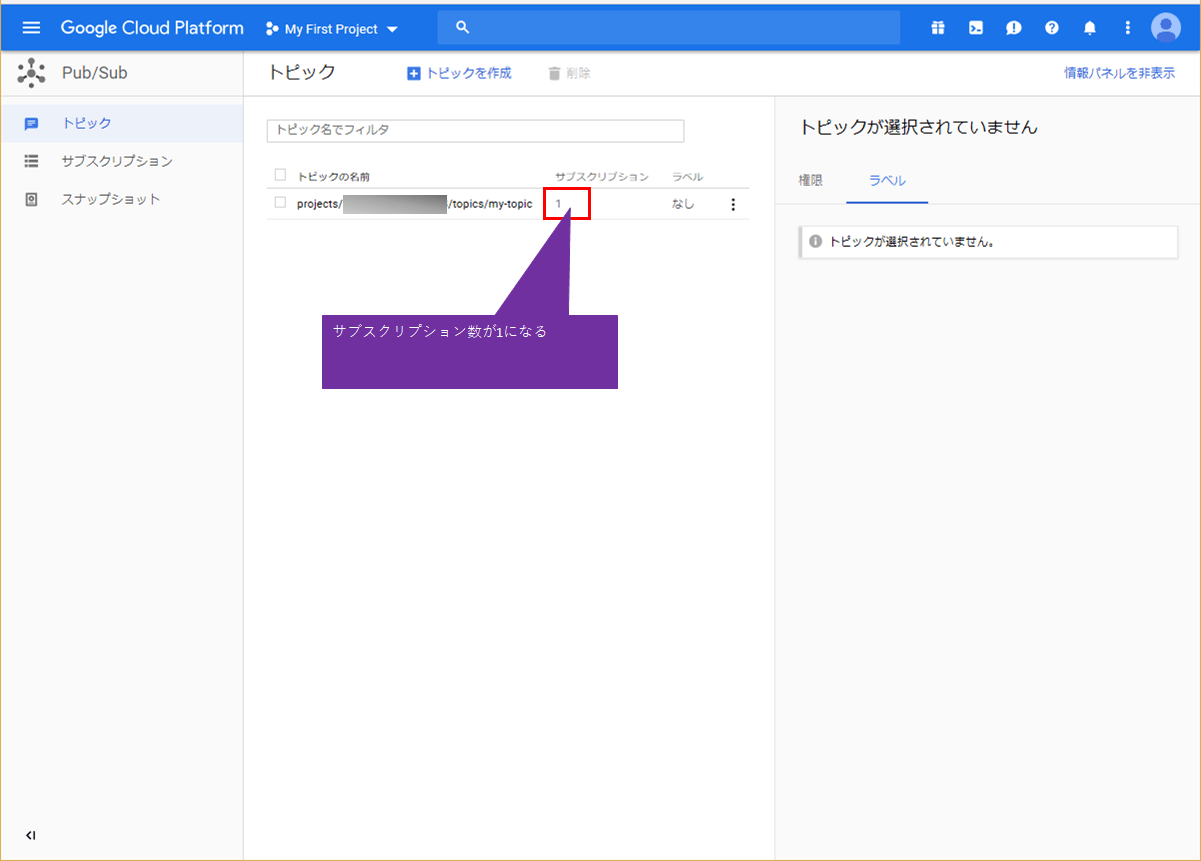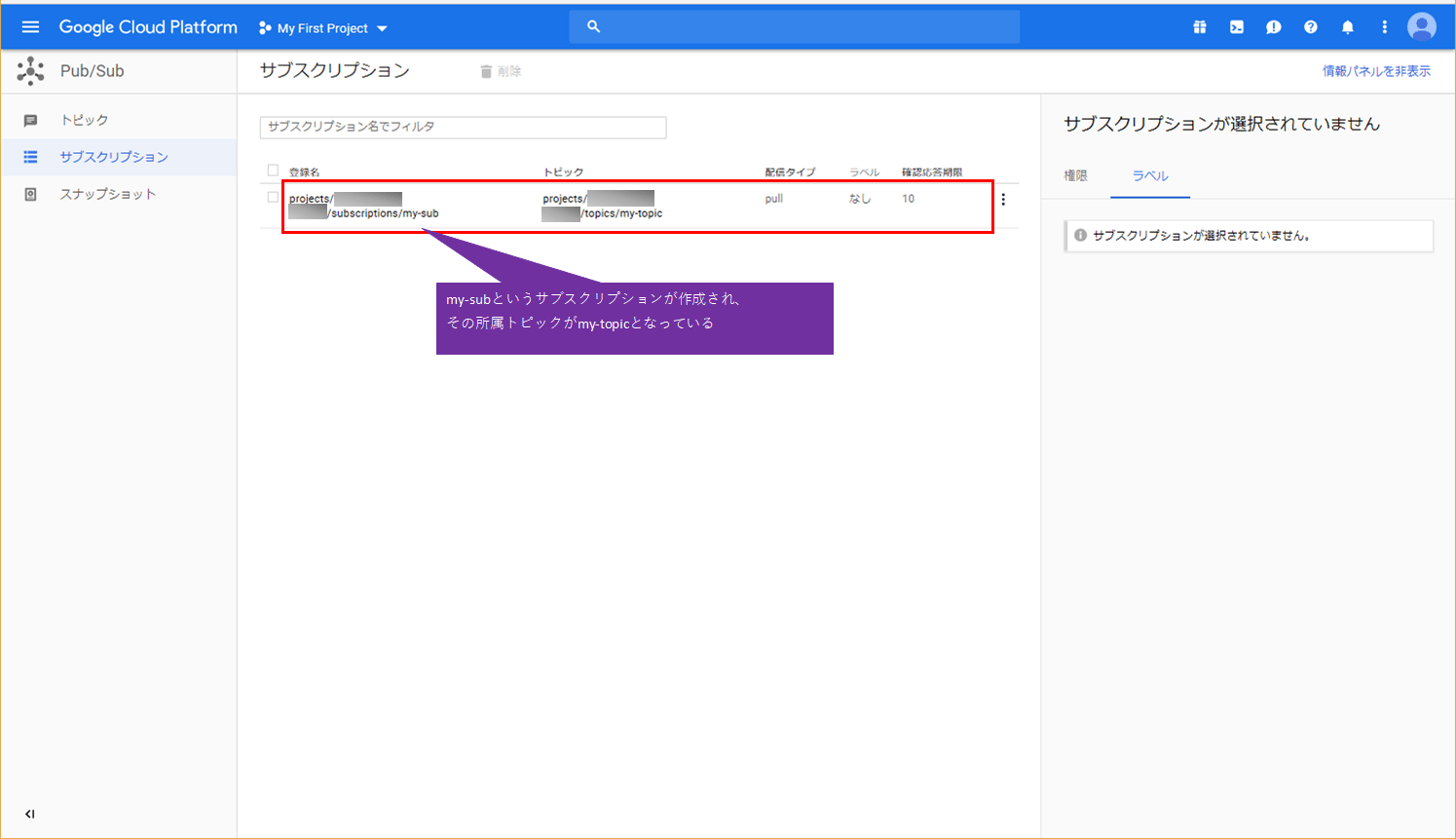今回も引き続き、Cloud Pub/Subについて述べる。今回は、GCP(Google Cloud Platform)のPub/Subを利用してメッセージ通信が行えるようにするために必要な「トピック」と「サブスクリプション」の作成手順について述べる。
Cloud Pub/Subでは、メッセージを送信するシステムAでメッセージが作成され、「トピック」に送信される。その後、そのトピックに所属する「サブスクリプション」を通して、受信側のシステムBで(システムAから送信された)メッセージを受信することができる。
前提条件
GCP(Google Cloud Platform)のアカウントを作成し、ログイン済であること。その手順は下記記事を参照のこと。

GCP(Google Cloud Platform)のアカウントを作成してみたGCP(Google Cloud Platform)とは、Google社が提供する、企業や個人など不特定多数のユーザに対し、インターネッ...
やってみたこと
トピックの作成
トピックの作成手順については、下記の通り。
1) GCP(Google Cloud Platform)のメニューから「Pub/Sub」の「トピック」を選択
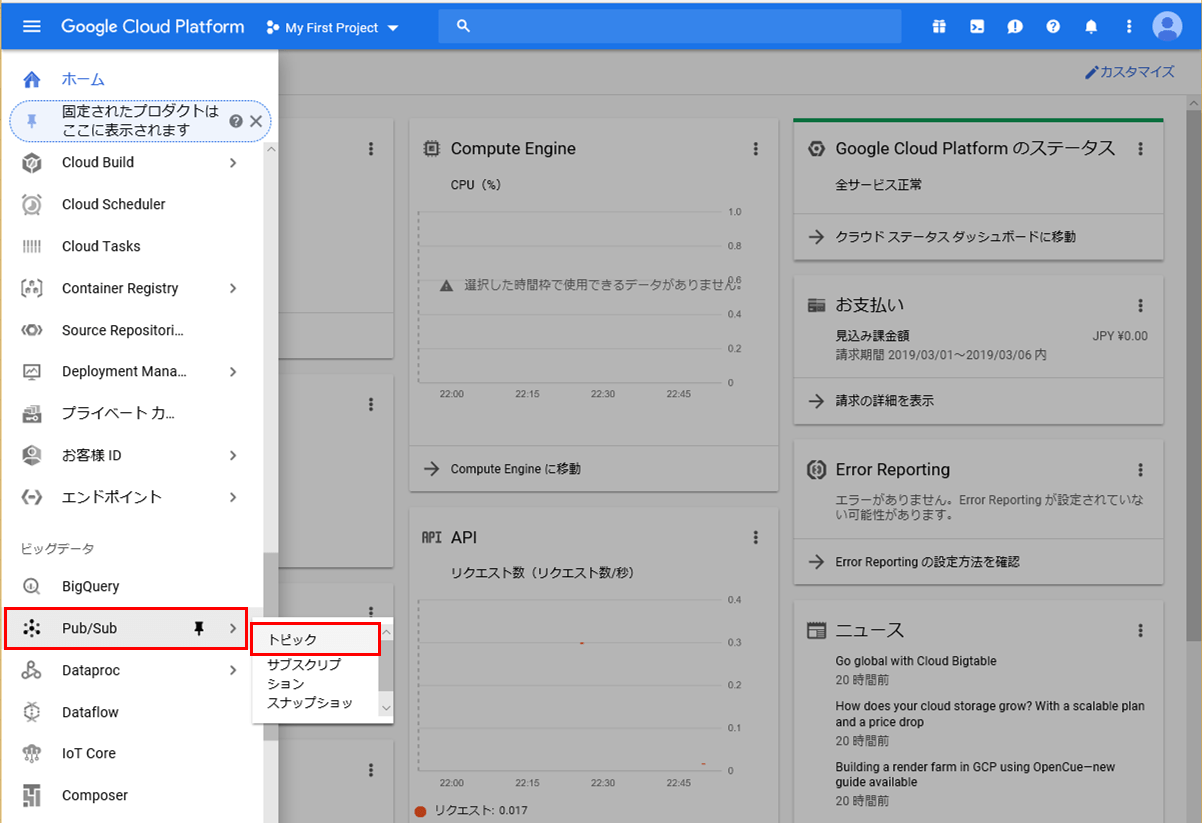
4) 下図のように、作成したトピックが一覧に表示されることが確認できる
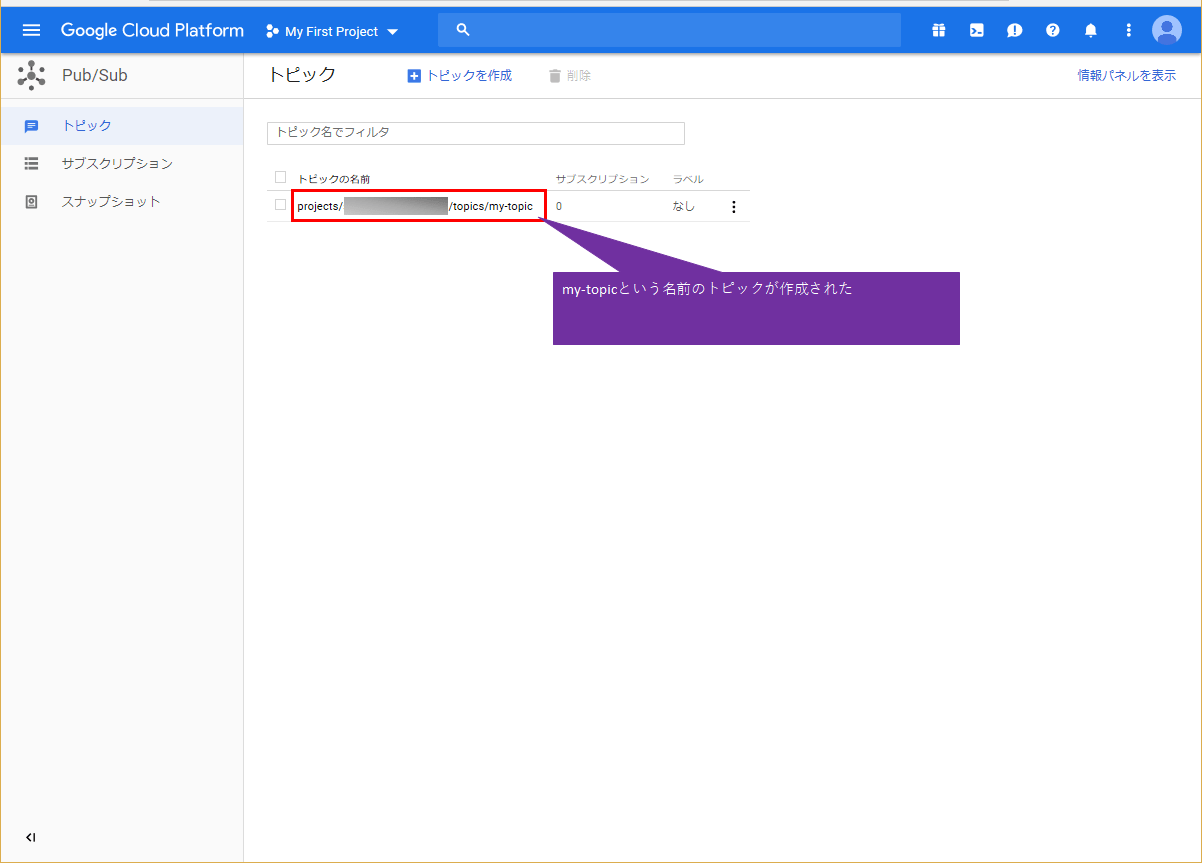
サブスクリプションの作成
サブスクリプションの作成手順については、下記の通り。
1) 先ほど作成したトピックの、一覧の右メニューから「新しいサブスクリプション」を選択
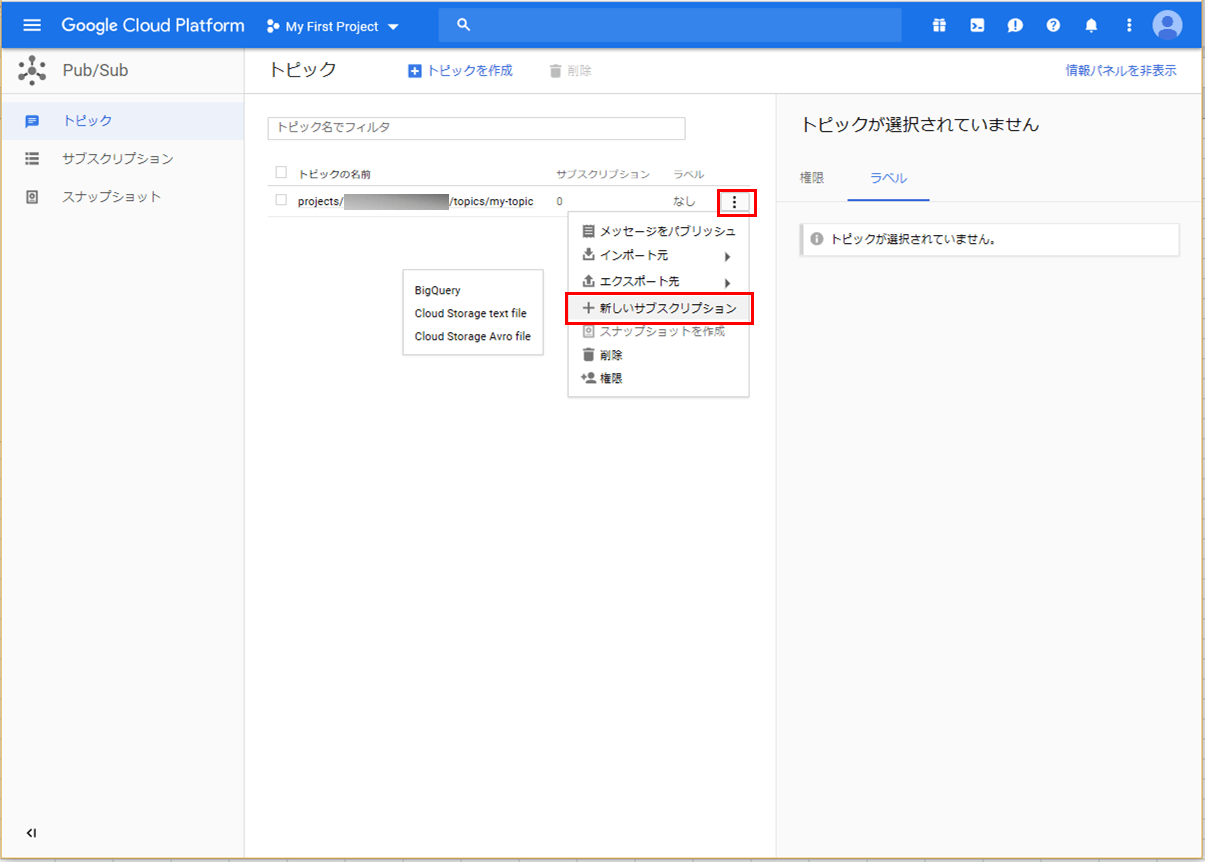
なお、今回は受信側のシステムBからの呼び出しでメッセージを取得するため、配信タイプは「pull」のままとする。pull配信・push配信については以下を参照のこと。
https://cloud.google.com/pubsub/docs/subscriber?authuser=1&hl=ja